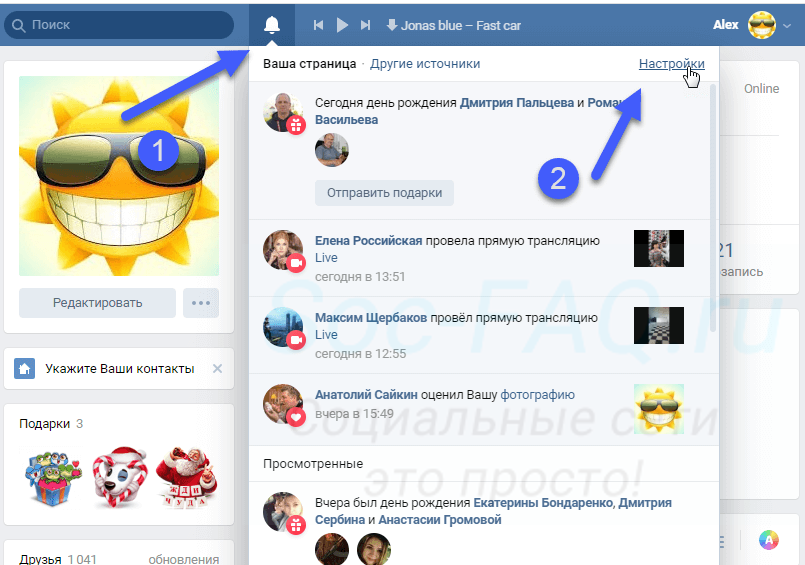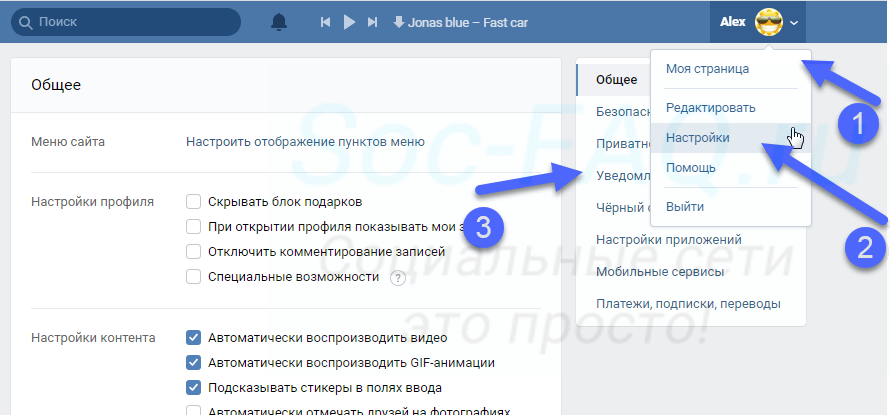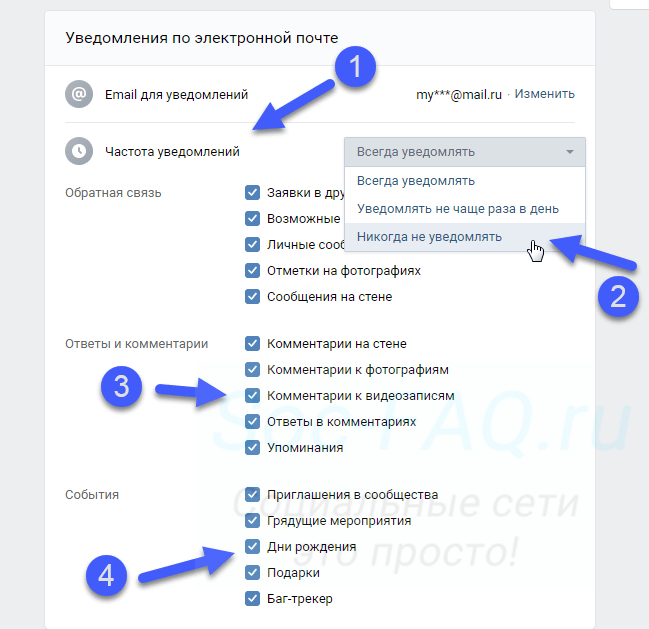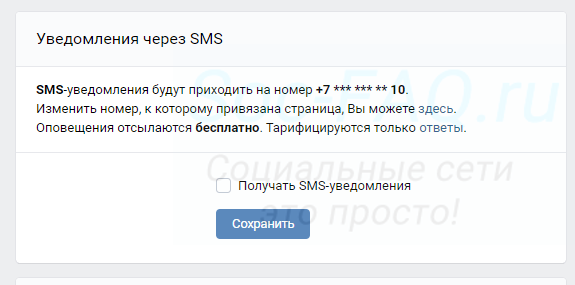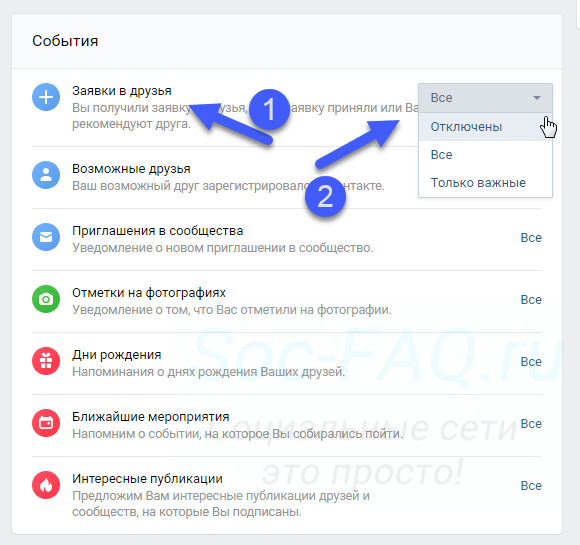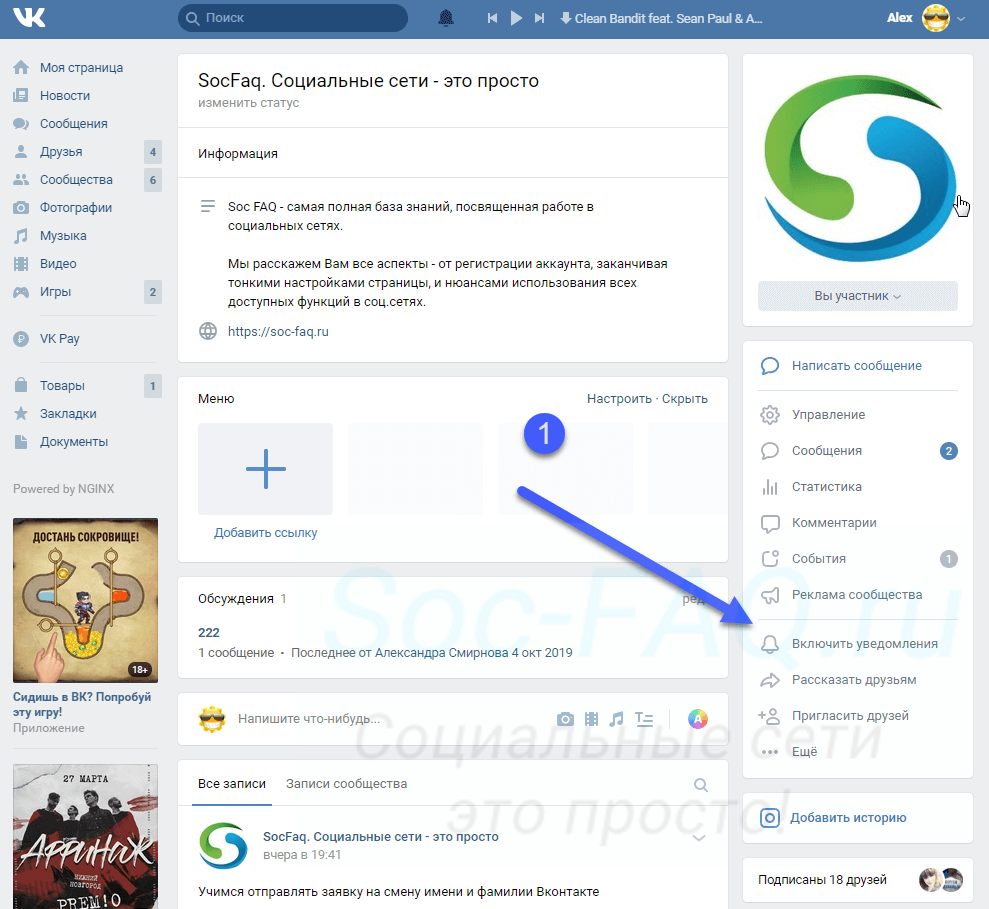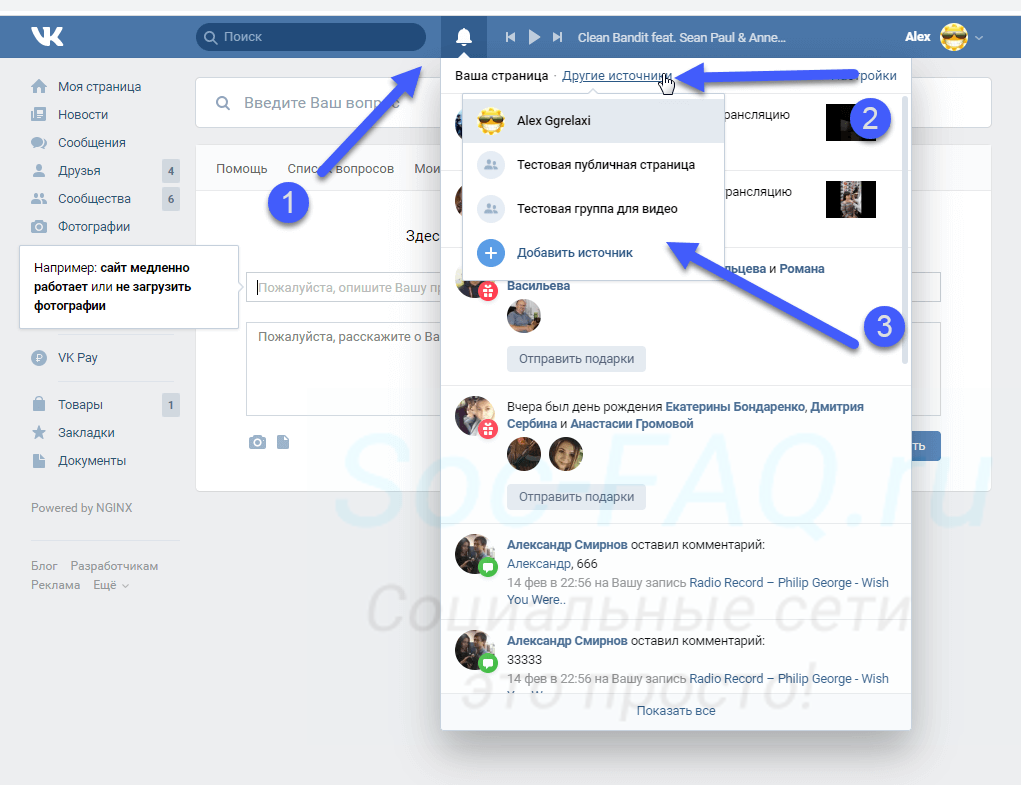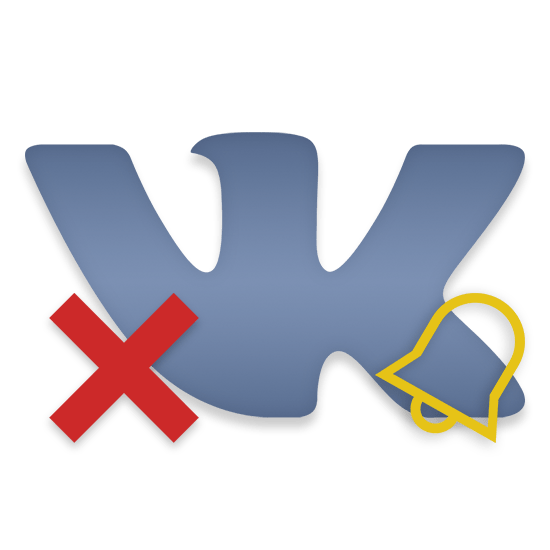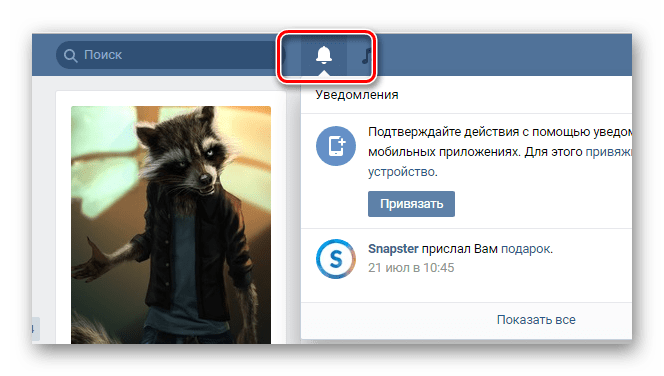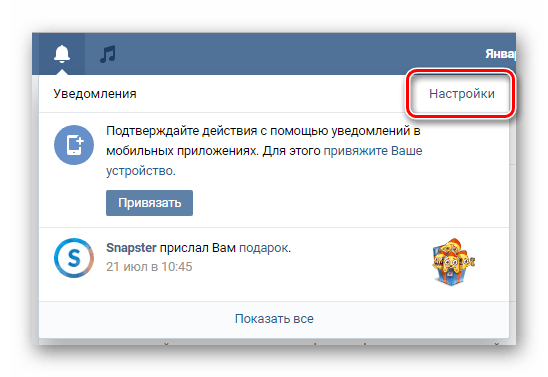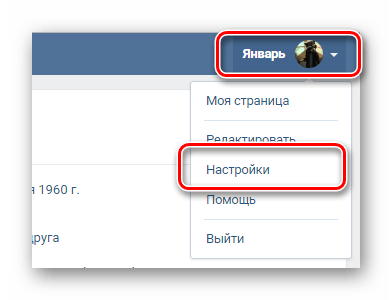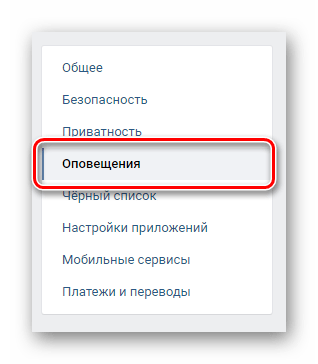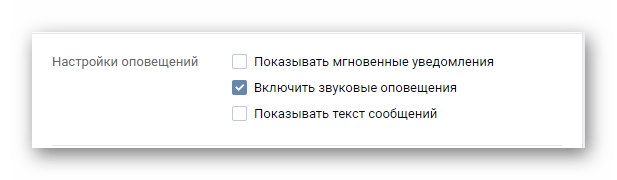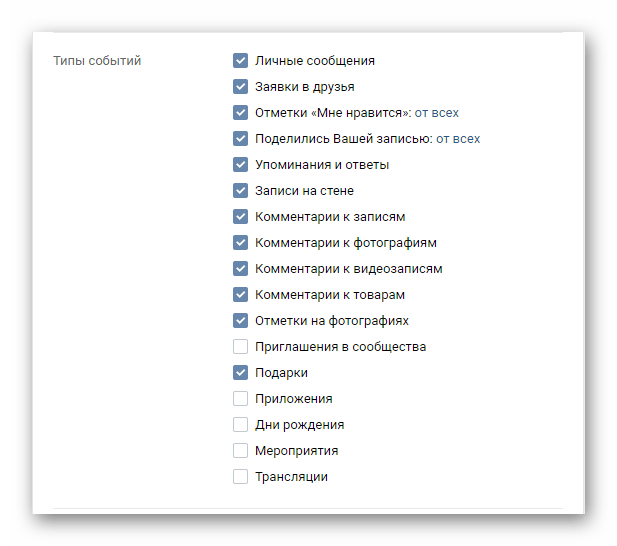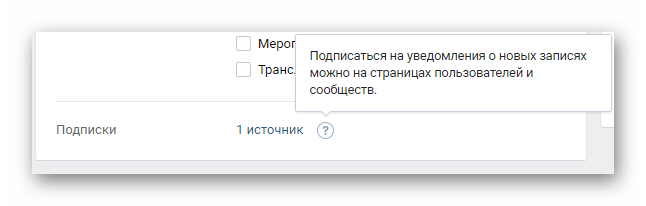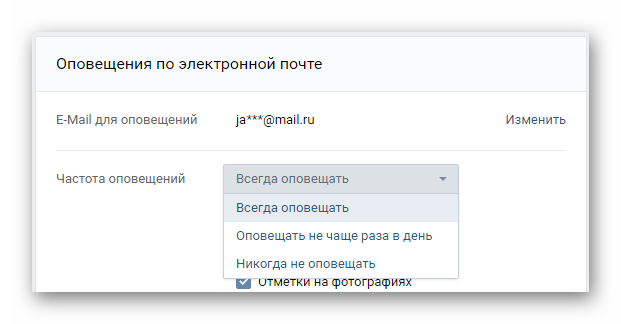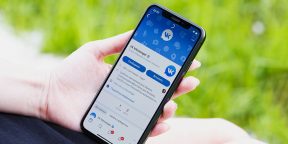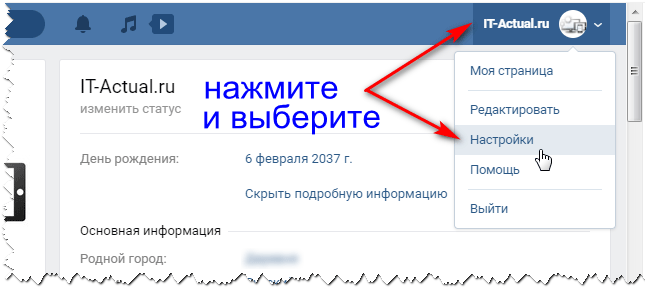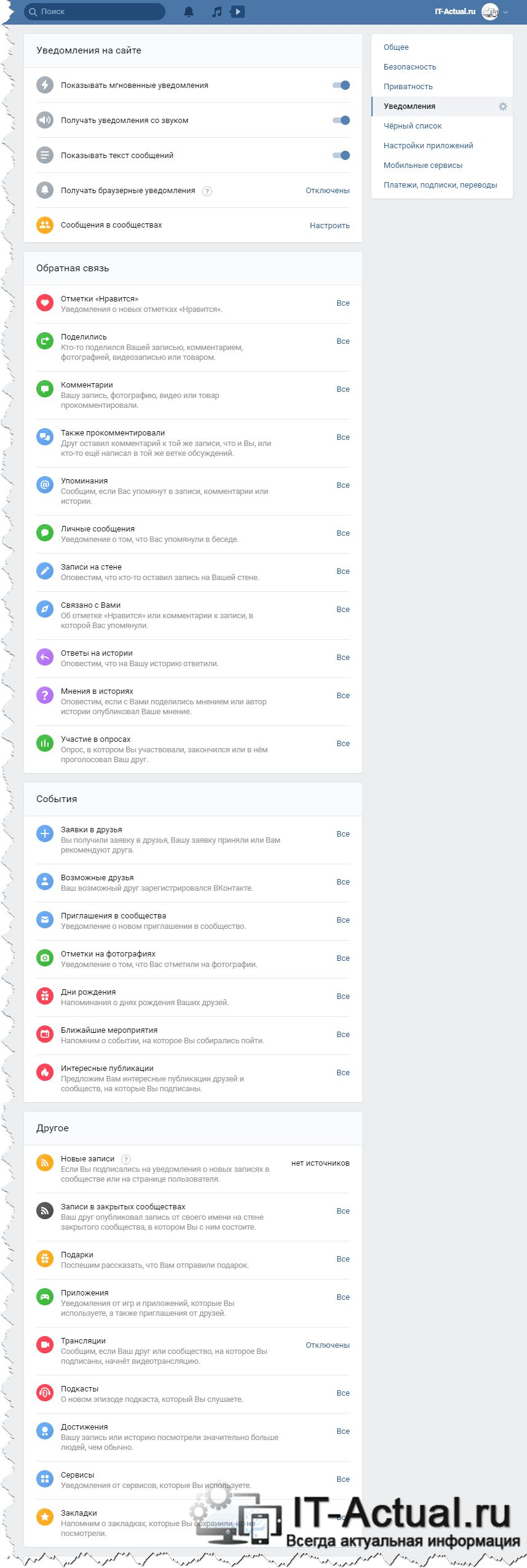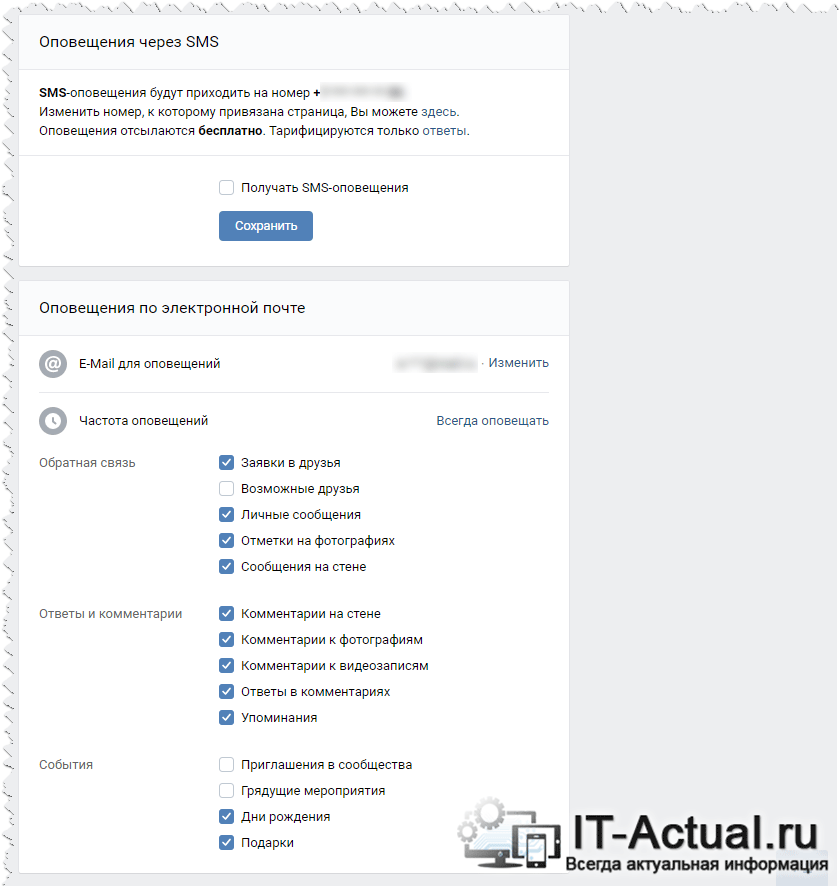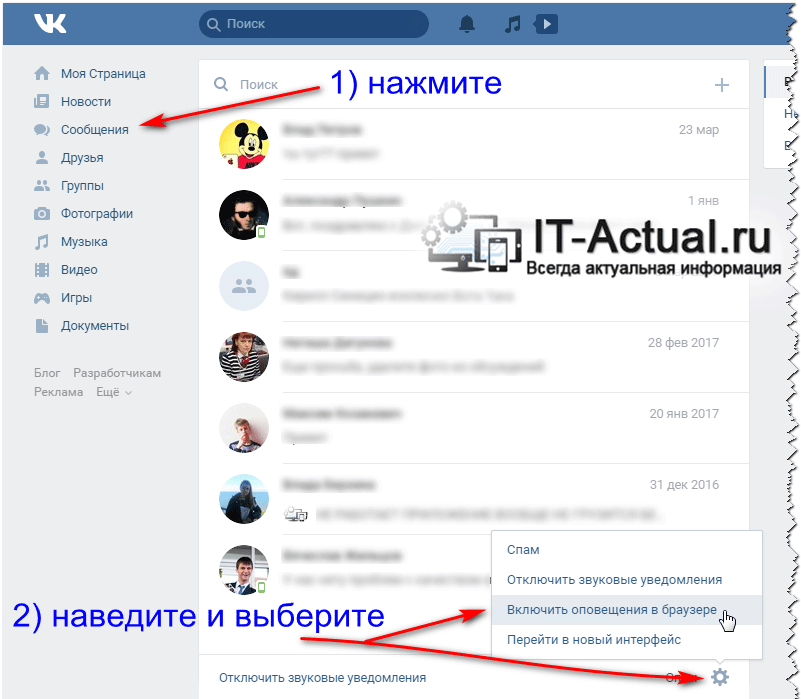Как посмотреть старые уведомления в ВК? Зайдите на электронную почту, куда должны приходить оповещения, и восстановите историю. Для сравнительно недавних событий жмите на символ колокольчика в ВК и изучите оповещения. Ниже подробно рассмотрим, где и как глянуть старые, скрытые / закрытые, удаленные данные в социальной сети.
Как посмотреть уведомления
В Интернете часто звучит вопрос, где в ВК посмотреть уведомления в новом приложении в отношении удаленных, закрытых или старых оповещений. В каждом из случаев имеются свои особенности, на которых остановимся подробнее.
Где находятся
Для начала нужно разобраться, где находятся уведомления в ВК. На ПК / ноутбуке и мобильном устройстве они расположены под символом колокольчика.
К примеру, на компьютере необходимо перейти на сайт и нажать на символ колокольчика вверху. После входа пролистайте вниз и жмите «Показать все». Здесь можно посмотреть последние уведомления, кроме старых. С правой стороны легко отфильтровать данные и глянуть разделы «От друзей» и «Ответы». Если имеется своя группа, можно перейти в нее и посмотреть интересующие сведения.
В смартфоне также несложно разобраться, где находятся оповещения в ВК. Чтобы найти нужные сведения, войдите в программу, а после справа вверху кликните на символ колокольчика. Здесь доступен раздел «Просмотренные» и заявки в друзья. Как вариант, можно перейти в комментарии.
Закрытые
Иногда возникает вопрос, как посмотреть скрытые уведомления ВК на телефоне. Такой вопрос возникает на фоне большого количества приходящих на смартфон оповещений. Они приходят не только с ВКонтакте, но и с других сервисов. При этом пользователь закрывает сообщения на смартфоне, а потом хочет их посмотреть. Всего существует два пути, как найти старые уведомления в ВК на телефоне — сделать это с помощью штатных методов или с применением приложения Unnotification. Рассмотрим каждый из методов подробнее.
Стандартный
Первый способ, как посмотреть историю уведомлений ВКонтакте, в том числе старые оповещения — сделать это с помощью встроенных настроек. Минус в том, что такой метод подходит не всем из-за отсутствия такой опции в некоторых оболочках.
Сделайте следующие шаги:
- Жмите пальцем на пустом месте рабочего стола или сведите два пальца друг к другу (для Хонор или Хуавей).
- Перейдите в раздел «Виджеты».
- Пролистайте список доступных вариантов, которые можно вынести на рабочий стол.
- Найдите пункт «Настройки».
- В появившемся окне выберите «История уведомлений» и добавьте данные.
- Вернитесь на рабочий стол, войдите в виджет, где можно посмотреть все уведомления ВКонтакте и других сервисов.
С помощью приложения
Рассмотренный выше метод не всегда работает. Если вам не удалось увидеть все уведомления в ВК, воспользуйтесь программой Notification Log. Ее суть состоит в записи уведомлений локально с возможностью дальнейшего просмотра / экспорта оповещений. Для пользования необходимо установить программу, включить доступ к старым уведомлениям ВК, а впоследствии глянуть их в любое время.
Можно ли посмотреть удаленные оповещения
Бывают ситуации, когда необходимо посмотреть удаленные уведомления в ВК. К примеру, пользователь социальной сети мог «на автомате» деинсталлировать оповещение, а после возникла необходимость вернуться к информации. В таком случае можно посмотреть данные с помощью специального приложения Notification History Log.
Для пользования программой сделайте следующие шаги:
- Загрузите софт по установленной выше ссылке.
- После установки запустите программу.
- Предоставьте софту доступ к оповещениям.
- Чтобы посмотреть старые уведомления на телефоне, в том числе удаленные, войдите в Notification History.
- Кликните на нужное оповещение и получите развернутые данные о нем, а именно, когда / во сколько поступило и иные данные.
В случае с ПК / ноутбуком ситуация сложнее. Здесь восстановить доступ к такой информации не получится, но можно зайти в электронную почту и посмотреть все старые оповещения. Этот метод работает, если в настройках установлена отправка информирования пользователя на электронную почту.
Как очистить историю уведомлений
В процессе пользования социальной сетью старые оповещения накаливаются в ВК и их необходимо удалять. В зависимости от устройства, которым вы пользуетесь, алгоритм действий может немного отличаться.
На компьютере сделайте следующее:
- Войдите в свой профиль социальной сети и жмите на значок колокольчика.
- В появившемся окне кликните на пункт «Показать все».
- Посмотрите на последние новости, которых в большинстве случаев не больше 10-12.
- Кликните на стрелочку, которая появляется с правой стороны.
- Выберите пункт «Скрыть» или «Показывать реже».
- Обновите страницу, чтобы старые уведомления ВК удалились.
В ситуации с телефоном посмотреть и очистить оповещения еще проще:
- Зайдите в приложение ВК.
- Кликните на символ колокольчика, чтобы перейти к списку.
- Сделайте долгое нажатие на лишней записи.
- Выберите пункт «Показывать реже» или «Скрыть».
В обоих случаях старые уведомления ВК посмотреть не получится, ведь они удаляются системой. Чтобы в дальнейшем разгрузить этот раздел, можно перейти в «Настройки» (появляется с правой стороны после нажатия колокольчика) и выставить интересующие параметры. Здесь можно вообще запретить получение такой информации.
Если нужно очистить старые оповещения в настройках телефона, сделайте следующее:
- Войдите в «Настройки».
- Кликните на «Приложения» и «Все».
- Найдите в списке «ВК».
- Зайдите в раздел «Уведомления» и отключите тумблер.
Но не торопитесь отключать старые оповещения или удалять их. Иногда полезно посмотреть ВК старые уведомления в ВК за год и узнать, кто отмечал, писал или выполнял иные действия. Особенно это важно, если речь идет о бизнесе и необходимости поддерживать связи со старыми покупателями / партнерами.
В комментариях расскажите, какой из приведенных выше способов вам подошел, и какие еще можно использовать варианты, чтобы смотреть старые данные.
Специальный инструмент, который призван «рассказать» Вам о важных событиях в социальной сети. Вы гибко можете настраивать уведомления, чтобы получать только необходимую информацию.
Содержание
- Что это такое?
- Где находятся нужные настройки?
- Как включить или отключить уведомления Вконтакте?
- Оповещение на самом сайте ВКонтакте
- Как в ВК отключить уведомления на почту
- Оповещения в СМС
- Прочие оповещения
- Обратная связь
- Разделы «События» и «Другое»
- Включение или отключение уведомлений с телефона
- Что такое бизнес уведомления?
- Как активировать уведомления в группе?
- Почему не приходят уведомления?
- Скачать звук уведомления
- Видео гид. Учимся включать и отключать уведомления Вконтакте
Что это такое?
Как уже было сказано выше, это новая информация, которая отправляется Вам в некотором виде. Есть несколько основных вариантов:
- Всплывающие окна.
- Пуш уведомления.
- Сообщение о новых событиях в окне этого инструмента.
Обо всех этих вариантах мы поговорим ниже.
Где находятся нужные настройки?
Все параметры уведомлений, собраны в соответствующем разделе. Попасть туда можно по прямой ссылке:
https://vk.com/settings?act=notify
Разумеется, вы уже должны быть авторизованы Вконтакте.
Либо нажмите на значок в виде колокольчика, в верхней части окна браузера. Откроется список последних уведомлений. Здесь нажмите на ссылку «Настроить«.
Третий вариант — открыть меню, выбрать пункт «Настройки«. И на следующей странице открыть вкладку «Уведомления«.
В независимости от того, какой вариант вы выберите, перед Вами в итоге будет раздел с доступными параметрами. Именно здесь мы будет работать дальше.
Как включить или отключить уведомления Вконтакте?
Среди списка доступных вариантов, нам нужно найти необходимый тип уведомления. И для него поставить переключатель в положение «Выключено«. Ниже будет показан весь процесс, на примере самых популярных вариантов оповещений.
Оповещение на самом сайте ВКонтакте
Здесь работаем с блоком «Уведомления на сайте«. Нас интересуют 4 пункта:
- Показывать мгновенные уведомления;
- Получать уведомления со звуком;
- Показывать текст сообщений;
- Получать браузерные уведомления.
Отключаем их, переводом переключателя в нужный режим.
Изменения применяются автоматически.
Как вы понимаете, включение происходит по тому же принципу — просто устанавливаем переключатель в положение «Включено«.
Как в ВК отключить уведомления на почту
Если Вы не хотите, чтобы на ваш email адрес сыпались оповещения от социальной сети, сделайте следующие вещи.
На странице с настройками опускаемся в самый низ, до блока «Уведомления по электронной почте«. Здесь для пункта «Частота уведомлений«, нужно выбрать вариант «Никогда не уведомлять«.
Если вы хотите включить или отключить только определенный тип оповещений, выберите их в списке ниже.
Оповещения в СМС
Обратите внимание, этот вариант не затрагиваем получение системных сообщений на свой телефон. Коды для восстановления страницы, сброса пароля и тд, будут приходить в любом случае.
Переходим к блоку «Уведомления через СМС«. Здесь отмечаем галочку «Получать SMS-уведомления«. Либо снимаем ее, если хотим отключить.
Прочие оповещения
У нас осталось еще несколько не разобранных разделов.
Обратная связь
В этом разделе речь идет о событиях комментирования или ответов на ваши комментарии, события в беседах, репост ваших записей, публикации постов на стене и т.д.
Здесь нет переключателя «Вкл/Выкл«. Выбирать нужно из вариантов:
- Отключены;
- Все;
- Только важные.
Находим нужный пункт, и выбираем необходимый вариант из списка.
Разделы «События» и «Другое»
В этих разделах собраны настройки оповещений о добавлении друзей, событиях с возможными друзьями, днях рождения, мероприятий и т.д.
Настраивается аналогично пункту выше.
Включение или отключение уведомлений с телефона
Запустите приложение «Вконтакте«. Откройте меню (значок в правом нижнем углу). Затем переходим в «Настройки» (значок шестеренка вверху экрана). И затем пункт «Уведомления«.
Здесь все настраивается аналогично рассмотренным выше методам.
Что такое бизнес уведомления?
С недавнего времени в список оповещений добавили рассылки от бизнеса. Они выглядят как обычные уведомления, с той лишь разницей, что речь идет о ваших покупках, заказах и т.д.
Как активировать уведомления в группе?
Если Вас интересует обновления сообществ или публичных страниц (чем они отличаются?), Вы всегда можете получать сообщение о выходе новых записей, комментариях и т.д, Для этого нужно активировать оповещение в выбранной группе.
Заходим в нужное сообщество, и в меню нажимаем на пункт «Включить уведомления«.
Эта функция очень удобна для администраторов — с ее помощью всегда будете в курсе пользовательской активности (см. как назначить администратора в группе). Этот инструмент в паре со статистикой сообщества, позволит Вам получать необходимую аналитику.
Обратите внимание. Если Вы активируете оповещение для страницы пользователя или группы, тогда в разделе «Уведомления«, появляется меню «Другие источники«. По умолчанию, здесь отображаются все оповещения, которые касаются вашей странице. А на новой вкладке показывают выбранных вами людей или группы.
Почему не приходят уведомления?
Мы исключаем вариант с неправильной настройкой. Если вы выполнили все предыдущие пункты, тогда оповещения у Вас должны быть гарантированно включены.
Сбои могут происходить по ряду причин. Самые распространенные приведены ниже.
Для компьютера.
- Сбои в ВК. Ничего не стоит делать. Как правило, все технические неполадки исправляют в течении часа.
- Некорректно работает браузер. Пробуем сбросить кеш и перезагрузить ПК.
- Вирусы. Проверяем компьютер антивирусной утилитой.
Для смартфона.
- Проверяем в настройках, активировано ли получение уведомлений.
- Некорректно работает телефон — тут нужна перезагрузка.
- Сбои в приложении. Переустанавливаем последнюю версию.
Скачать звук уведомления
Звуковой файл доступен напрямую с нашего сайта.
Видео гид. Учимся включать и отключать уведомления Вконтакте
( 1 оценка, среднее 5 из 5 )
Содержание
- Очистка уведомлений
- Убираем уведомления
- Вопросы и ответы
Удаление устаревших уведомлений на сайте социальной сети ВКонтакте – процесс с которым сталкиваются многие пользователи данного ресурса. При этом, не все знают, как правильно отключить или удалить старые уведомления VK.
Очистка уведомлений
В первую очередь стоит отметить то, что администрация ВК не предоставляет прямой возможности полностью очистить историю тех или иных событий, так как эти данные, зачастую, имеют прямое отношение к другим людям. Однако, все же возможно избавиться от большинства уведомлений в зависимости от ваших требований и предпочтений.
Обратите внимание, что ВКонтакте представлена возможность быстрого доступа к разделу «Оповещения». Благодаря данному разделу вы можете без проблем избавиться от назойливых надписей, а также перейти к основным настройкам, которые далее будут подробно описаны.
Разновидность уведомлений на сайте VK.com не играет особо важной роли, так как буквально все возможные оповещения, включая упоминания и комментарии, вполне можно заблокировать.
Убираем уведомления
Единственный доступный на сегодняшний день способ очистки списка уведомлений представляет собой полное отключение данной возможности. Таким образом, каждое нежелательно уведомление будет попросту заблокировано.
Системные уведомления ВК, в том числе от администрации сайта, будут продолжать функционировать вне зависимости от выставленных настроек.
Помимо полной блокировки, вы также можете убрать назойливые всплывающие надписи с различными уведомлениями.
- На сайте социальной сети ВКонтакте раскройте главное меню уведомлений, кликнув по иконке с колокольчиком на верхней панели страницы.
- Перейдите по ссылке «Настройки», расположенной вверху открывшегося списка.
- Обратите внимание, что также в нужный раздел вы можете попасть, воспользовавшись главным меню сайта, кликнув по аватарке в правом верхнем углу и выбрав из списка пункт «Настройки».
- Через навигационное меню переключитесь на вкладку «Оповещения».
- В блоке «Настройки оповещений» вам предоставляется возможность деактивации всех звуковых и всплывающих уведомлений.
- В блоке «Типы событий» отметьте галочкой только те пункты, которые связаны с интересующими вас уведомления.
- Блок «Подписки» создает для вас уведомления, полученные от лица прочих страниц сайте VK.com.
- Также не забудьте отключить оповещения по электронной почте, о чем мы уже упоминали в одной из статей на нашем сайте.
- Все внесенные изменения сохраняются автоматически без возможности отмены и необходимости ручного подтверждения.
По большей части, это касается оповещений, связанных со внутренней системой моментального обмена сообщениями.
Снятие галочки полностью отключит какой-либо тип уведомлений.
Например, здесь могут быть подключены уведомления из вашего сообщества.
Читайте также: Как отвязать почту от ВКонтакте
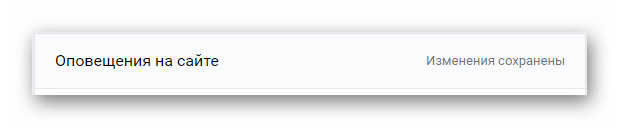
Выставив удобные параметры, перейдите в любой другой раздел сайта или обновите страницу.
На этом все проблемы, как-либо пересекающиеся с оповещениями на сайте социальной сети ВКонтакте, можно считать разрешенными.
Еще статьи по данной теме:
Помогла ли Вам статья?
Почему не приходят уведомления «ВКонтакте» и как это исправить
Несколько простых действий, и вы снова будете получать сообщения и узнавать о лайках вовремя.
Почему не приходят уведомления «ВКонтакте»
Причин может быть несколько.
- Оповещения отключены в настройках приложения «ВКонтакте». В таком случае надо зайти туда и включить их.
- Приостановлены уведомления в параметрах самой системы. Нужно переместить соответствующий переключатель в настройках Android или iOS.
- Активирован режим «Не беспокоить». Достаточно его выключить.
- Произошёл сбой системы уведомлений «ВКонтакте». Лечение — перезагрузка смартфона и переустановка приложения.
- Фоновая служба «ВКонтакте» остановлена системой энергосбережения MIUI. Нужно добавить её в список исключений.
Как включить уведомления «ВКонтакте» на Android
1. Откройте приложение «ВКонтакте» и перейдите в свой профиль (кнопка справа снизу). Нажмите на меню справа сверху и выберите «Настройки». Убедитесь, что режим «Не беспокоить» в настройках «ВКонтакте» отключен.
2. Нажмите на опцию «Уведомления». Пройдитесь по пунктам в разделе «Сообщения» и убедитесь, что Push‑уведомления включены. В этом же списке в разделе «Обратная связь» выберите, какие уведомления стоит вам показывать.
3. Откройте настройки Android и найдите там раздел «Уведомления». Отыщите в списке приложений «ВКонтакте». Нажмите на него и убедитесь, что уведомления включены.
4. Откройте шторку с переключателями сверху и убедитесь, что у вас не включены режимы «Не беспокоить», «Без звука» и «Экономия энергии».
5. Откройте настройки «ВКонтакте» и нажмите красную кнопку «Выйти» внизу. Затем снова введите свой логин и пароль.
6. Если не помогло, перезагрузите смартфон. Если и это ни к чему не привело, удалите «ВКонтакте» и установите его заново.
7. Последний пункт актуален только для MIUI. Откройте «Настройки» → «Питание и производительность» → «Контроль активности». Найдите в списке «ВКонтакте» и нажмите на него. Затем выберите опцию «Нет ограничений».
Как включить уведомления «ВКонтакте» на iPhone
1. Откройте приложение «ВКонтакте», перейдите в ваш профиль (кнопка справа снизу), затем нажмите на значок меню и откройте «Настройки». Убедитесь, что режим «Не беспокоить» в настройках «ВКонтакте» отключен.
2. Нажмите на опцию «Уведомления». Пройдитесь по пунктам в разделе «Сообщения» и убедитесь, что Push‑уведомления включены. В этом же списке в разделе «Обратная связь» выберите, какие уведомления стоит вам показывать.
3. Откройте «Настройки» → «Уведомления» и найдите в списке «ВКонтакте». Убедитесь, что уведомления для него включены.
4. Откройте «Пункт управления» и убедитесь, что не включен режим «Не беспокоить» и «Режим энергосбережения».
5. Откройте настройки «ВКонтакте» и нажмите красную кнопку «Выйти» внизу. Затем снова введите свой логин и пароль.
6. Если не помогло, перезагрузите iPhone. Если и это ни к чему не привело, удалите «ВКонтакте» и установите его заново. После повторной установки «ВКонтакте» запросит разрешение показывать уведомления. Нажмите OK.
Читайте также 🧐
- Как настроить экран блокировки iPhone и iPad
- Как настроить iPhone для максимально продуктивной работы
- Как отключить уведомления на Android
- Как отключить уведомления на iPhone
- Почему не приходят уведомления на iPhone и что с этим делать
2022-11-14 22:07
ВКонтакте
И данная возможность не только существует на ВК, но и имеется возможность её тонкой настройки, дабы получать только действительно важные лично для вас оповещения и по удобному каналу (СМС, электронная почта, оповещения в браузере, мобильном приложении ВК).
Открываем и настраиваем уведомления и оповещения с ВК
Дабы открыть необходимые нам настройки оповещений ВК, следует зайти в настройки, откуда уже будет осуществлён переход в раздел с настройками оповещений и уведомлений ВК. Для этого следует нажать по меню, что вызывается при клике по вашему имени в верхнем углу, и выбрать там среди имеющихся немногочисленных пунктов вариант под именем Настройки.
А если вы пользуйтесь мобильным приложением ВК на своём смартфоне, то добраться до необходимых настроек можно открыв основное меню, кликнув там по изображению шестерёнки и далее проследовав в раздел Уведомления.
Сразу же после этого будут открыты общие настройки, которые нам не нужны. Нам необходим раздел с уведомлениями, его и выберите в правом боковом меню.
Здесь настройки уведомлений и оповещений разбиты на блоки. В блоке настроек под именем «Уведомления на сайте» задаётся алгоритм отображения мгновенных оповещений, который, в основном, относится к отображению приходящих личных сообщений и их соответствующему отображению. В далее идущих трёх блоках с именами «Обратная связь», «События», «Другое» осуществляется настройка оповещений, что выводится в верхнем меню, у иконки колокольчика.
И вот мы подошли к настройкам оповещений на телефон посредством СМС сообщений на адрес электронной почты. Во всех случаях оповещения бесплатны.
- СМС оповещение можно включить для приходящих вам личных сообщениях, причём как от всех пользователей, так и определённых, всё это настраивается.
- А оповещение на электронную почту можно выбрать по куда большему количеству событий:
- при отправке вам заявки в друзья
- приходу личного сообщения
- размещению записи на вашей стене
- отметки вашей персоны на фотографии
- самым различным комментариям к записям, фотографиям, видео и т.д.
- и множество других типов событий на ВК, по которым вы бы хотели получать оповещения
Как мы можем видеть, настройки оповещений в ВК действительно обширны. Но это ещё не всё. Стоит рассказать ещё об одном интересном типе сообщений – мгновенных уведомлениях о пришедших личных сообщениях, которые вы увидите на рабочем столе даже в том случае, если браузер свёрнут или вкладка с сайтом ВК вовсе закрыта.
Для включения данных оповещений необходимо перейти в раздел Сообщения и там в самом низу навести курсор на символ шестерёнки. В отобразившемся меню следует выбрать пункт Включить оповещения в браузере.
Будет запрошено разрешение браузера на показ мгновенных уведомлений – подтвердите.
Стоит сказать, что не все браузеры поддерживают такую возможность – Google Chrome, Яндекс Браузер, Opera, Mozilla Firefox, Microsoft Edge поддерживают, а, к примеру, Internet Explorer нет.
Обязательно попробуйте, если что, то отключить данный тип оповещений можно в том же меню.
А на этом всё. Теперь вы будете всегда в курсе событий того, что происходит на ВК, затрагивая непосредственно вашу страницу в данной социальной сети.